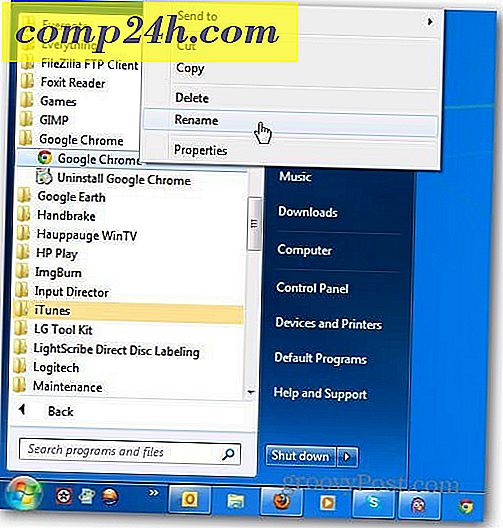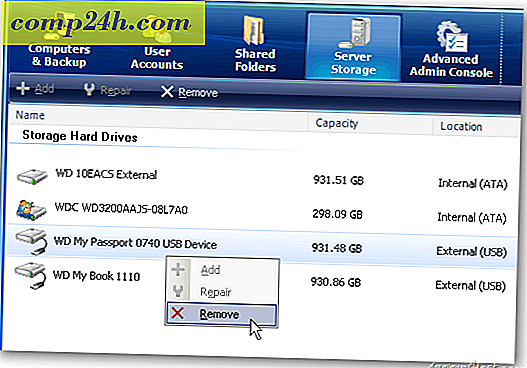टूटी हुई विंडोज 10 स्थापना की मरम्मत के लिए टिप्स
तो आप अंततः विंडोज 10 में अपग्रेड कर चुके हैं, केवल यह पता लगाने के लिए कि आपकी स्थापना टूटी हुई है। स्टार्ट मेनू काम नहीं कर रहा है, ऐप्स खुलने या क्रैश नहीं हो रहे हैं, और त्रुटि संदेशों का वर्गीकरण स्क्रीन पर पॉप-अप कर रहे हैं। यह कई उपयोगकर्ताओं के लिए एक आम मुद्दा बन रहा है। अपग्रेड प्रक्रिया, विशेष रूप से पुरानी स्थापनाओं पर एक जटिल प्रक्रिया है। पुराने अनुप्रयोग या असंगत ड्राइवर एक योगदान कारक हो सकते हैं, जिसके परिणामस्वरूप एक अस्थिर स्थापना हो सकती है। आसान मार्ग और रोलबैक लेने से पहले, यहां कुछ चीजें हैं जिन्हें आप अपने टूटे हुए विंडोज 10 इंस्टॉलेशन की मरम्मत करने का प्रयास कर सकते हैं।
एक टूटी हुई विंडोज 10 स्थापना को ठीक करें
असंगत अनुप्रयोग एक आम कारण हैं कि विंडोज 10 इंस्टॉलेशन को अपग्रेड करने के बाद क्यों टूटा जा सकता है। उपयोगकर्ताओं ने स्टार्ट मेनू खोलने में असमर्थ होने की सूचना दी है, या डेस्कटॉप फ्लिकर होगा, एंटीवायरस यूटिलिटीज इसके लिए कुख्यात हैं। आप उन्हें अनइंस्टॉल करने का प्रयास कर सकते हैं, फिर एक संगत संस्करण को पुनर्स्थापित करें या अंतर्निहित विंडोज डिफेंडर पर स्विच करें।
यदि अपग्रेड के बाद स्टार्ट मेनू पहुंच योग्य नहीं है, तो विंडोज कुंजी + एक्स दबाएं और फिर प्रोग्राम और फीचर्स पर क्लिक करें, अपनी असंगत एंटीवायरस उपयोगिता का चयन करें और फिर इसे अनइंस्टॉल करें। आप रन कमांड भी खोल सकते हैं, विंडोज कुंजी + आर दबाएं, फिर टाइप करें : appwiz.cpl फिर एंटर दबाएं। यदि आप नियंत्रण कक्ष लोड करने में असमर्थ हैं, तो पुनर्प्राप्ति वातावरण तक पहुंचने का प्रयास करें, फिर सुरक्षित मोड में बूट करें।
यदि विंडोज डेस्कटॉप बिल्कुल लोड करने में विफल रहता है, तो एक असंगत डिस्प्ले ड्राइवर जैसे एक और जटिल समस्या हो सकती है। ऐप्पल के आईक्लाउड और आईडीटी ऑडियो जैसे एप्लिकेशन और ड्राइवर डेस्कटॉप को लोड होने से भी रोक सकते हैं।
आप इन समस्याओं को अनइंस्टॉल करके अलग कर सकते हैं, फिर नवीनतम संस्करण स्थापित करें। अपने कीबोर्ड पर नियंत्रण + Alt + Del दबाएं, साइन आउट पर क्लिक करें । साइन-इन स्क्रीन पर, अपने कीबोर्ड पर Shift कुंजी दबाए रखें, पावर बटन पर क्लिक करें, फिर पुनरारंभ करें क्लिक करें। विंडोज 10 रिकवरी वातावरण को लोड करते समय पावर बटन दबाए रखें। समस्या निवारण> उन्नत विकल्प> स्टार्टअप सेटिंग्स> पुनरारंभ करें पर क्लिक करें। सुरक्षित मोड लोड करने के लिए नंबर 4 कुंजी दबाएं।
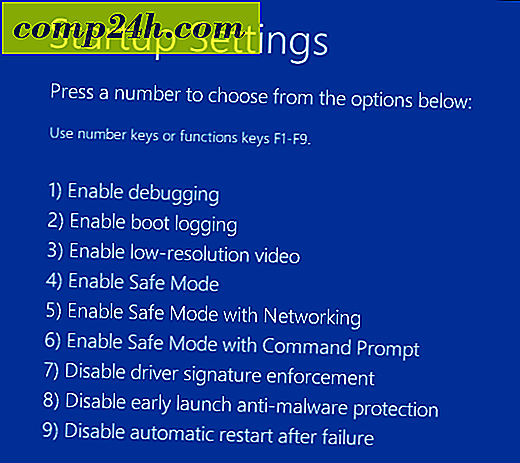
अपने खाते में लॉग इन करें और फिर निम्न अनइंस्टॉल करने के लिए आगे बढ़ें:
- एंटीवायरस
- ऐप्पल iCloud नियंत्रण कक्ष
- डिस्प्ले ड्राइवर - विंडोज कुंजी + एक्स > डिवाइस मैनेजर> डिस्प्ले एडाप्टर का विस्तार करें, अपने प्रदर्शन एडाप्टर पर राइट-क्लिक करें, फिर अनइंस्टॉल करें पर क्लिक करें।
- आईडीटी ऑडियो स्थापित होने पर - डिवाइस मैनेजर से, ध्वनि, वीडियो और गेम नियंत्रकों का विस्तार करें, आईडीटी हाई डेफिनिशन ऑडियो कोडेक पर राइट क्लिक करें, फिर अनइंस्टॉल करें पर क्लिक करें।
पूर्ण होने पर, सामान्य मोड में पुनरारंभ करें, फिर एक संगत एंटीवायरस स्थापित करें या अंतर्निहित विंडोज डिफेंडर को सक्षम करें। अपने प्रदर्शन और ऑडियो ड्राइवर के लिए ड्राइवर अपडेट करने के लिए आगे बढ़ें।

यदि विंडोज 10 डेस्कटॉप सुलभ है, लेकिन सिस्टम गलत तरीके से व्यवहार करता है, तो संभव है कि सिस्टम सिस्टम क्षतिग्रस्त हो। आप दूषित सिस्टम फ़ाइलों को सही करने और पीसी की स्थिति निर्धारित करने के लिए परिनियोजन छवि सेवा और प्रबंधन उपकरण का उपयोग कर सकते हैं।
भ्रष्ट उपयोगकर्ता प्रोफ़ाइल
उन्नयन के बाद आप एक और आम समस्या का सामना कर सकते हैं भ्रष्ट उपयोगकर्ता प्रोफ़ाइल है। जब ऐसा होता है, तो विंडोज 10 एक अस्थायी प्रोफ़ाइल लोड करेगा। आम तौर पर, आतंक आ जाता है, लेकिन चिंता करने की अक्सर आवश्यकता नहीं होती है, आपकी फाइलें और एप्लिकेशन अभी भी वहां हैं। कभी-कभी कुछ बार पुनरारंभ करने से समस्या हल हो जाएगी, या आपको एक नया उपयोगकर्ता खाता बनाना होगा और फिर अपनी फ़ाइलों पर प्रतिलिपि बनाना होगा। आपका भ्रष्ट उपयोगकर्ता खाता सी: \ उपयोगकर्ताओं के अंतर्गत पाया जा सकता है। आपको फ़ोल्डर का स्वामित्व लेने की आवश्यकता हो सकती है, फिर अपना डेटा पुनर्प्राप्त करें।

यदि आपके आधुनिक ऐप्स खोलने से इनकार करते हैं, तो आपको उन्हें अपडेट करने की आवश्यकता हो सकती है। विंडोज स्टोर लॉन्च करें, फिर अपडेट्स की जांच करें। विंडोज स्टोर ऐप्स को स्थापित और अपडेट करने के बारे में और जानें। यदि विंडोज स्टोर खोलने से इंकार कर देता है, तो विंडोज अपडेट लॉन्च करें और नवीनतम अपडेट के लिए जांच करता है। यदि समस्या बनी रहती है, तो Windows Store समस्या निवारक को चलाने का प्रयास करें। विंडोज कुंजी + क्यू दबाएं, फिर टाइप करें: समस्या निवारण फिर एंटर दबाएं।
खोज बॉक्स में विंडोज स्टोर टाइप करें और समस्या निवारक शुरू करने के लिए परिणाम क्लिक करें। समस्या को हल करने के लिए हल करने के लिए ऑन-स्क्रीन निर्देशों का पालन करें।
संबंधित: माइक्रोसॉफ्ट एज डिफ़ॉल्ट सेटिंग्स कैसे रीसेट करें
विंडोज 10 रिकवरी एनवायरनमेंट में स्टार्टअप मरम्मत विकल्प शामिल है, जिसका उपयोग विंडोज स्टार्टअप या व्यवहार के साथ मुद्दों को हल करने के लिए किया जा सकता है। आप डेस्कटॉप से कई तरीकों तक पहुंच सकते हैं, उन्नत स्टार्टअप के तहत स्टार्ट> सेटिंग्स> अपडेट और सुरक्षा> रिकवरी पर क्लिक करें, अभी पुनरारंभ करें पर क्लिक करें।

यदि आप Windows डेस्कटॉप को लोड करने में असमर्थ हैं, तो साइन-इन स्क्रीन पर, अपने कीबोर्ड पर Shift कुंजी दबाए रखें, पावर बटन पर क्लिक करें, फिर पुनरारंभ करें क्लिक करें। विंडोज 10 रिकवरी वातावरण लोड करते समय Shift कुंजी दबाए रखें।
समस्या निवारण> उन्नत विकल्प> स्टार्टअप मरम्मत पर क्लिक करें
यदि विंडोज बिल्कुल लोड नहीं होता है, तो आप रिकवरी वातावरण तक पहुंचने के लिए अपने विंडोज 10 इंस्टॉल मीडिया का उपयोग करने का प्रयास कर सकते हैं। अपने विंडोज 10 से बूट करें डीवीडी या यूएसबी मीडिया स्थापित करें, इंस्टॉल स्क्रीन पर, अपने कंप्यूटर को मरम्मत पर क्लिक करें

यदि आप रिकवरी वातावरण को सफलतापूर्वक एक्सेस कर सकते हैं, तो प्रतीक्षा करें जबकि विंडोज स्टार्टअप मरम्मत मोड लोड करता है।
अपने खाते का नाम क्लिक करें।

अपना पासवर्ड डालें।

प्रतीक्षा करें जबकि विंडोज 10 समस्या को ठीक करने का प्रयास करता है। पूरा होने पर, विंडोज आपके कंप्यूटर को पुनरारंभ करेगा।

यदि आप उपर्युक्त सभी को समाप्त कर चुके हैं, और विंडोज 10 अस्थिरता में सुधार नहीं करता है; तो अगला विकल्प जिसे आप प्रयास करना चाहते हैं वह मरम्मत अपग्रेड है। एक मरम्मत अपग्रेड आपके स्थापित अनुप्रयोगों और व्यक्तिगत फ़ाइलों को हटाए बिना विंडोज 10 को पुनर्स्थापित कर रहा है। प्रक्रिया टूटी हुई सिस्टम फ़ाइलों को ताज़ा करेगी।
- नवीनतम विंडोज 10 आईएसओ फ़ाइल डाउनलोड करें।
- इसे माउंट करने के लिए आईएसओ फ़ाइल को डबल-क्लिक करें।
- सेटअप लॉन्च करें, फिर ऑन-स्क्रीन विज़ार्ड का पालन करें, व्यक्तिगत फ़ाइलों, ऐप्स और सेटिंग्स को रखने के लिए विकल्प चुनें।
- स्थापना शुरू करने के लिए अगला क्लिक करें।
मैंने इस संकल्प के मुद्दों को आधुनिक ऐप्स के साथ लॉन्च नहीं किया है, विंडोज घटक जैसे .NET Framework इंस्टॉल नहीं हो रहा है। विंडोज 10 वर्षगांठ अपडेट बंडल OEM सॉफ्टवेयर और ड्राइवर्स को हटाने के लिए एक नया इंस्टॉलेशन करने का विकल्प प्रदान करता है। यदि मरम्मत अपग्रेड काम नहीं करता है तो आप इसे अंतिम उपाय के रूप में उपयोग कर सकते हैं।